Maak gegevens snel inzichtelijk met een staafdiagram in Miro
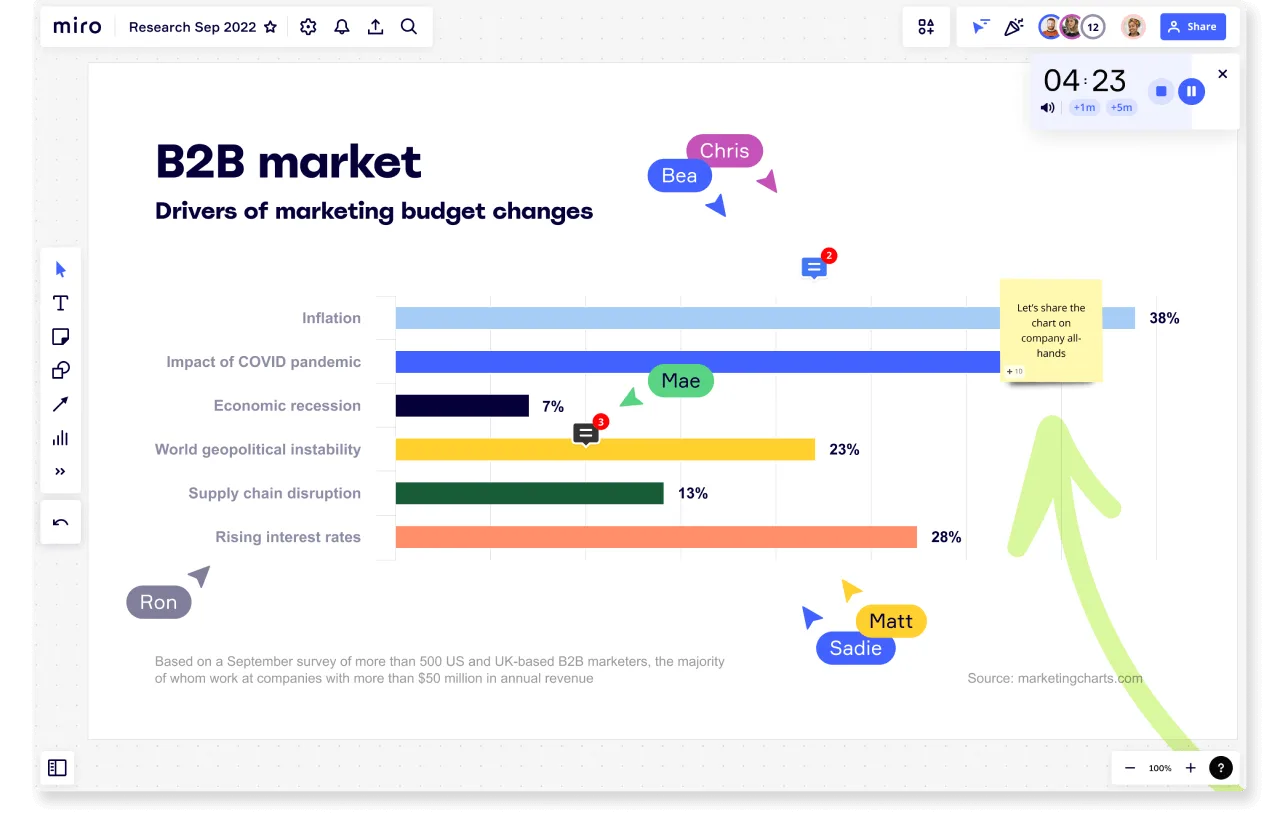
Maak het perfecte staafdiagram
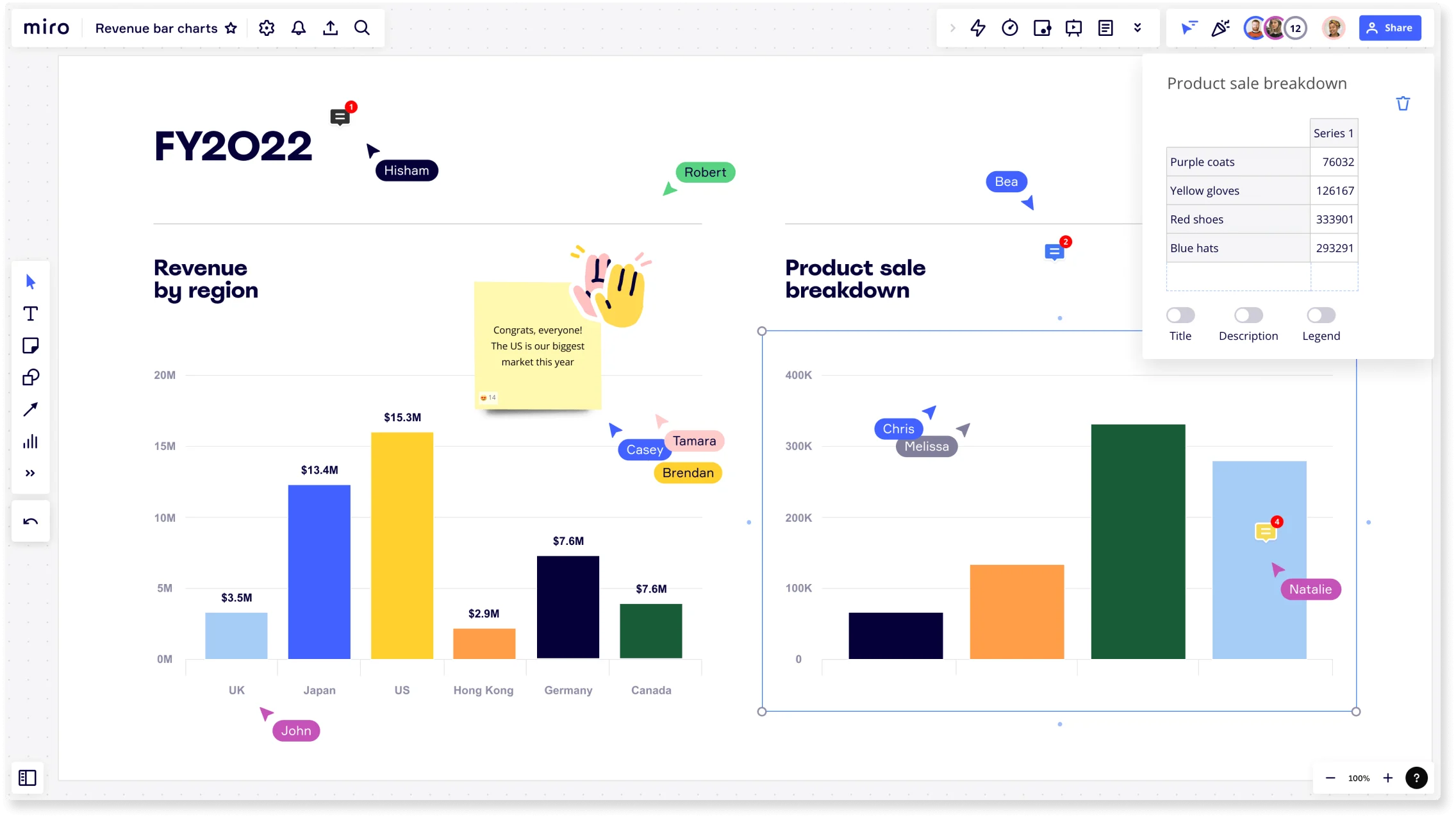
Waarom teams voor Miro kiezen
Blijf in dezelfde omgeving
Met de ingebouwde functie voor het maken grafieken van Miro maak je met slechts enkele klikken een staafdiagram. Selecteer de functie in de linkerwerkbalk, kies het staafdiagram en voeg dit toe aan je board.
Aanpasbare functies
Bewerk snel titels, beschrijvingen en legenda's, en voeg variabelen toe aan je staafdiagram. Pas de afmetingen van je staafdiagram naar wens aan zodat dit past in je presentatie.
Samenwerking die werkt
Gebruik sticky notes om inzichten toe te voegen en bespreek met je team of het staafdiagram helder en overzichtelijk is. Krijg direct feedback en ontwikkel snel verder, zowel realtime als asynchroon.
Oneindig canvas
Voeg andere content of grafieken toe aan hetzelfde board, en organiseer alles overzichtelijk in één gedeelde omgeving. Verspil geen tijd met het zoeken naar referenties op andere plaatsen: met Miro maak je in een handomdraai een staafdiagram.
Presentatiemodus
Verbeter presentaties binnen enkele minuten door je staafdiagram toe te voegen aan frames. Selecteer de presentatiemodus en maak je sessies nog professioneler.
Delen
Sla je staafdiagram op als afbeelding of PDF-bestand, of nodig je team uit voor het board om samen te kunnen werken.
Geïntegreerd met je favoriete tools

Gerelateerde templates
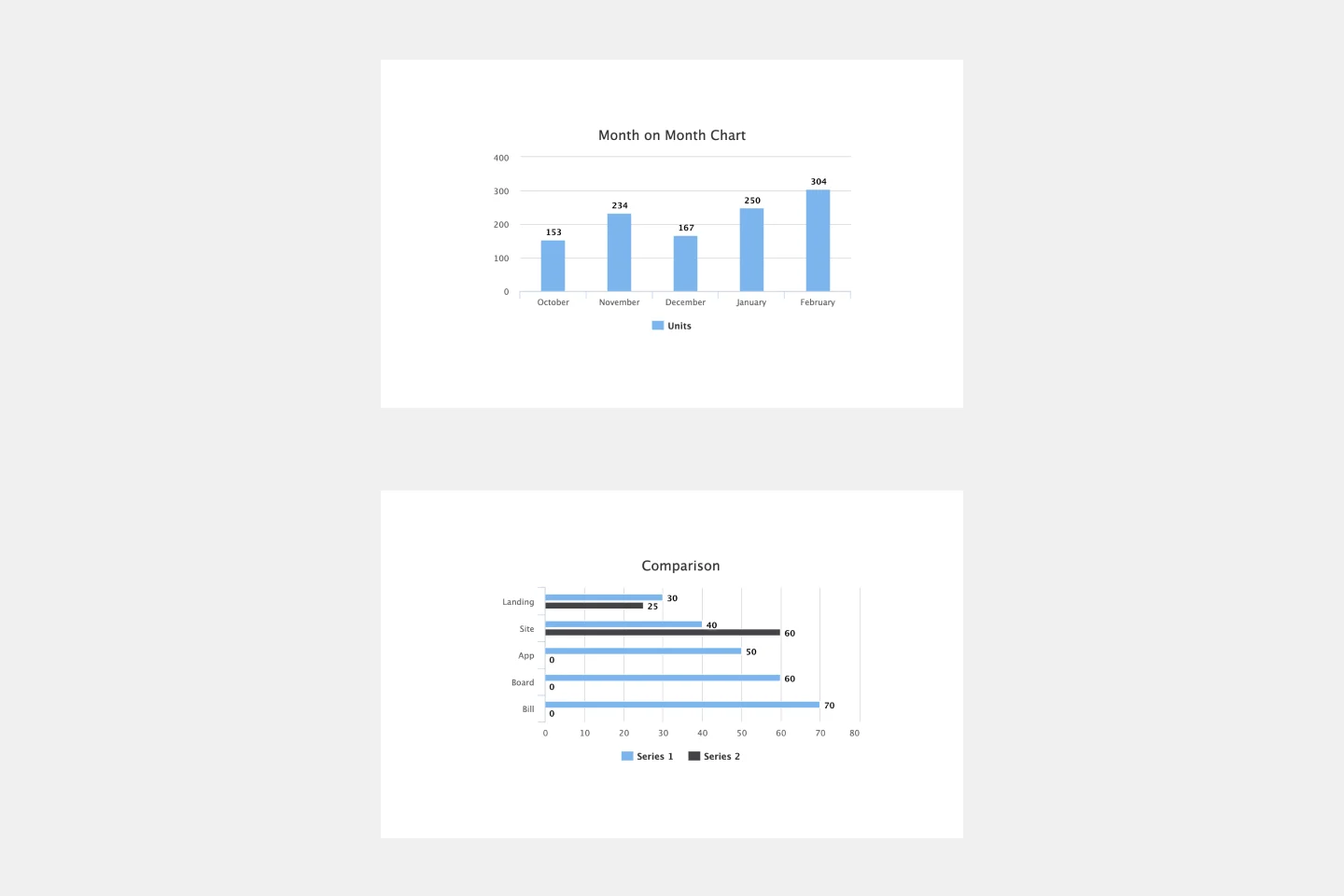
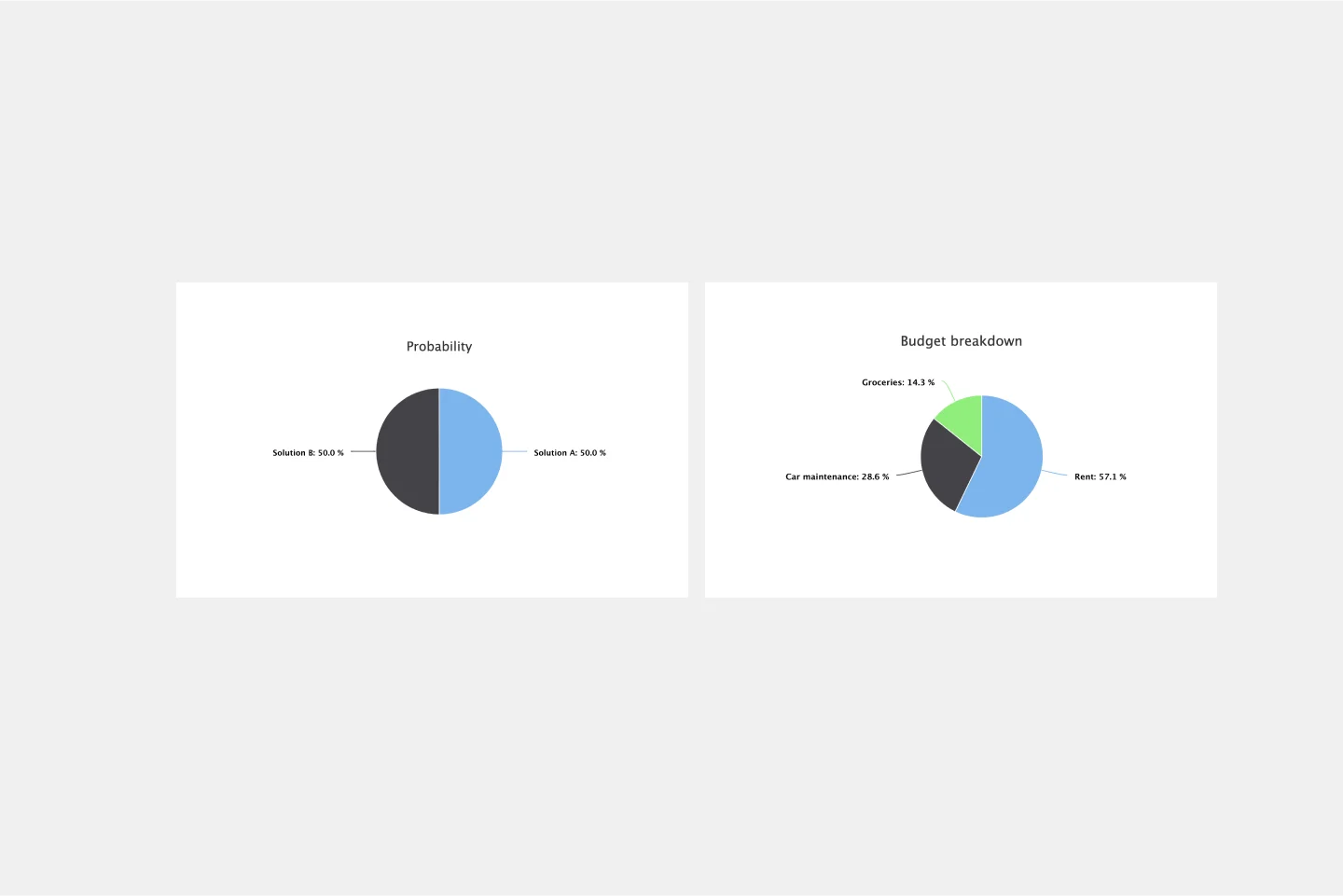
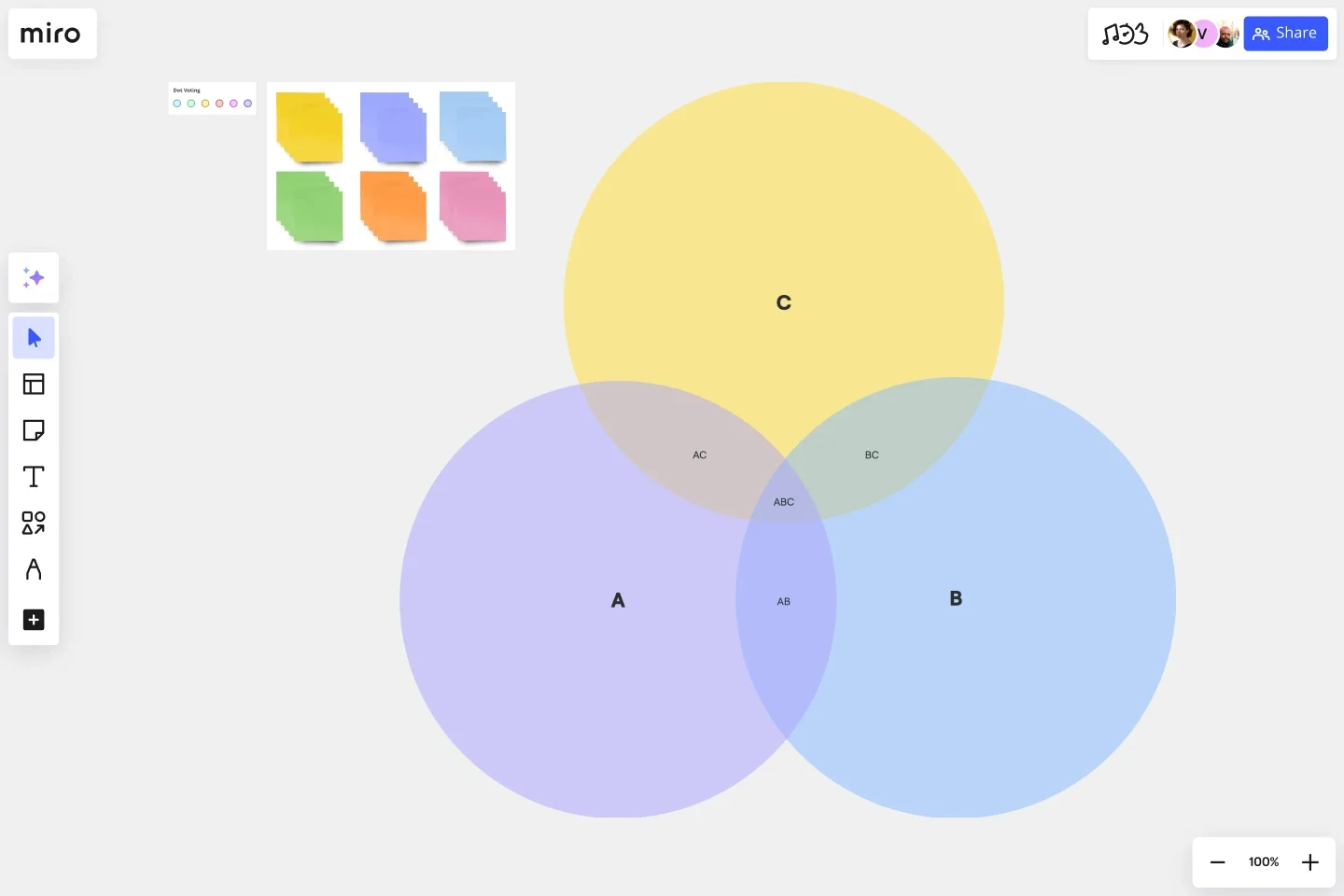
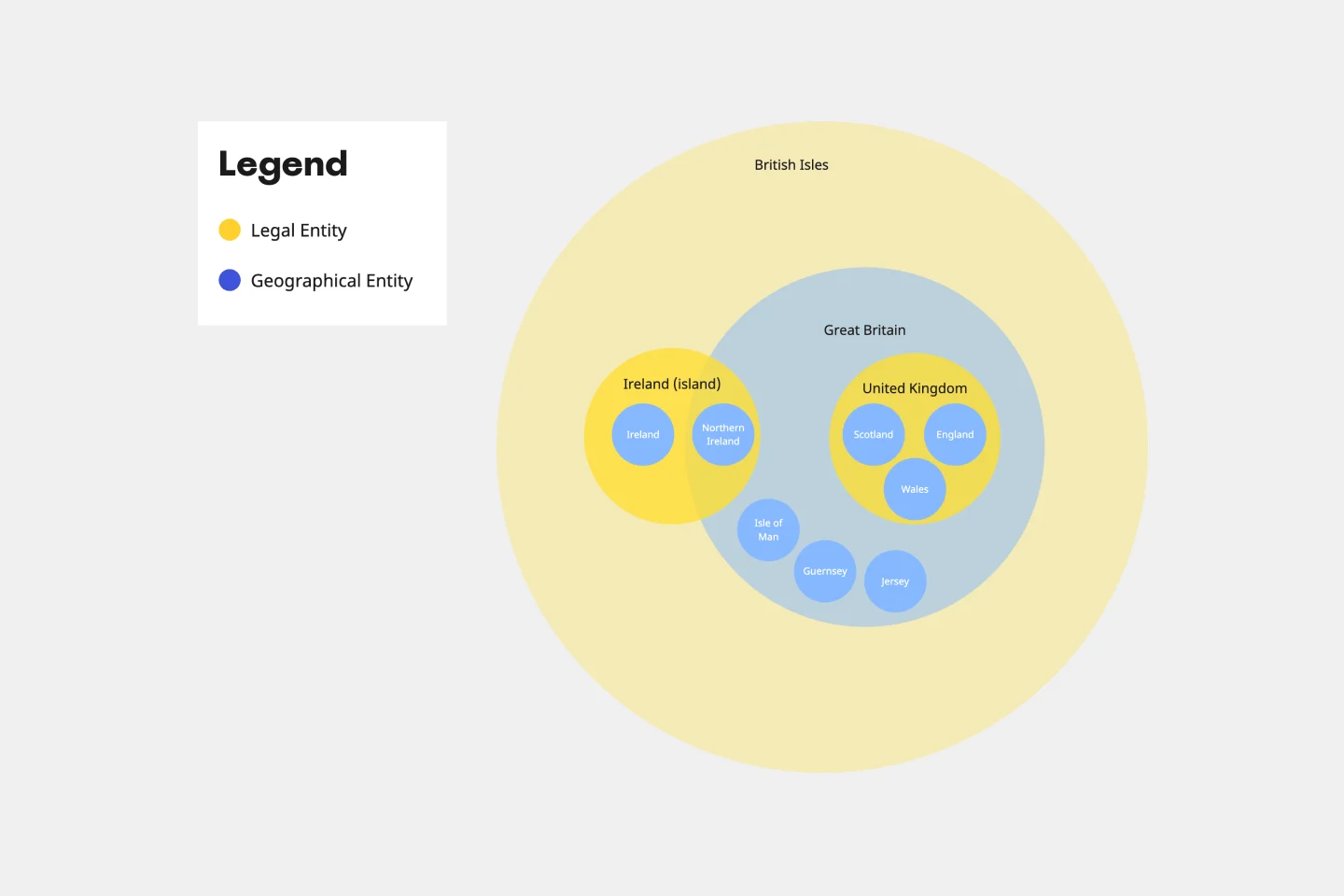
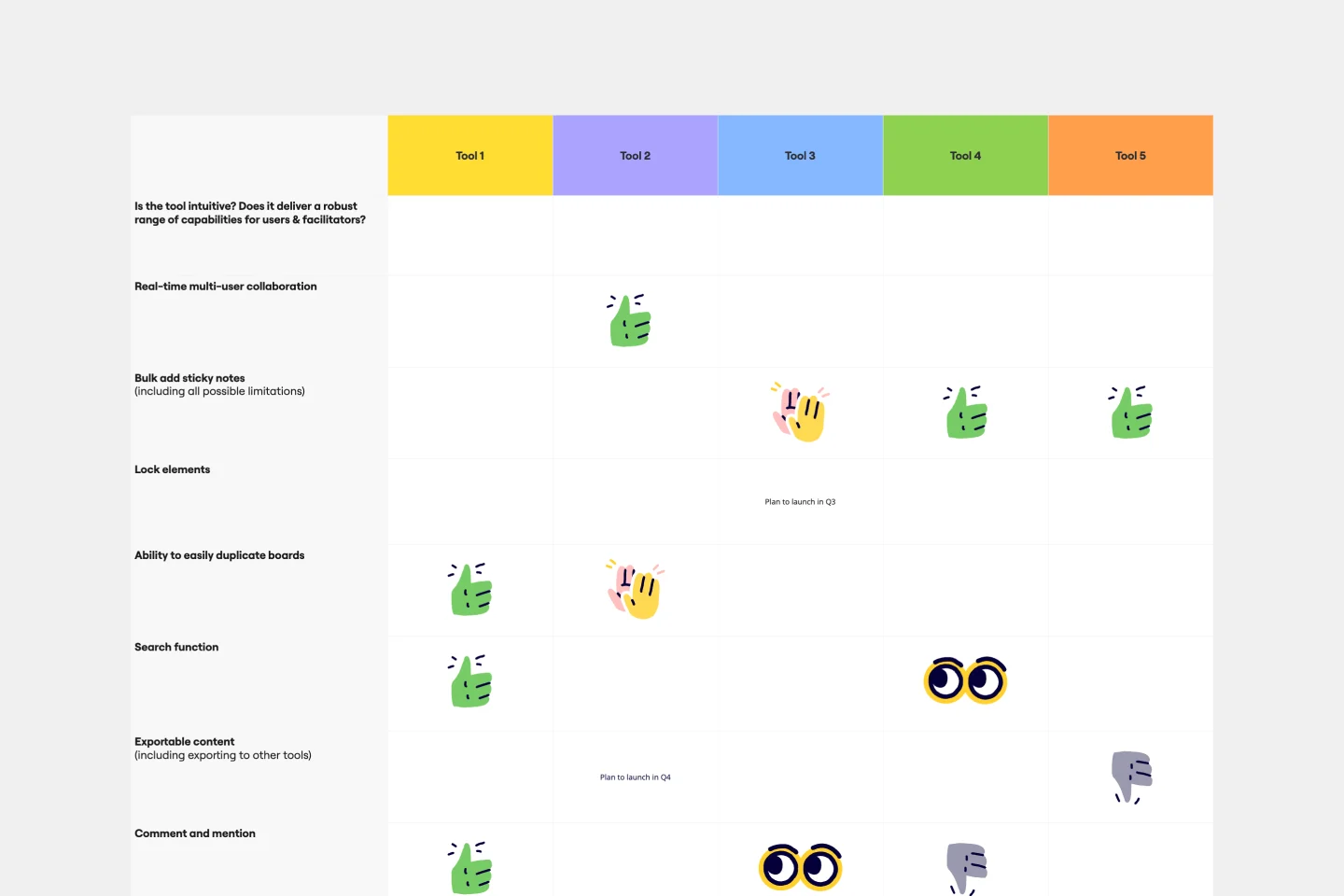
Een staafdiagram maken
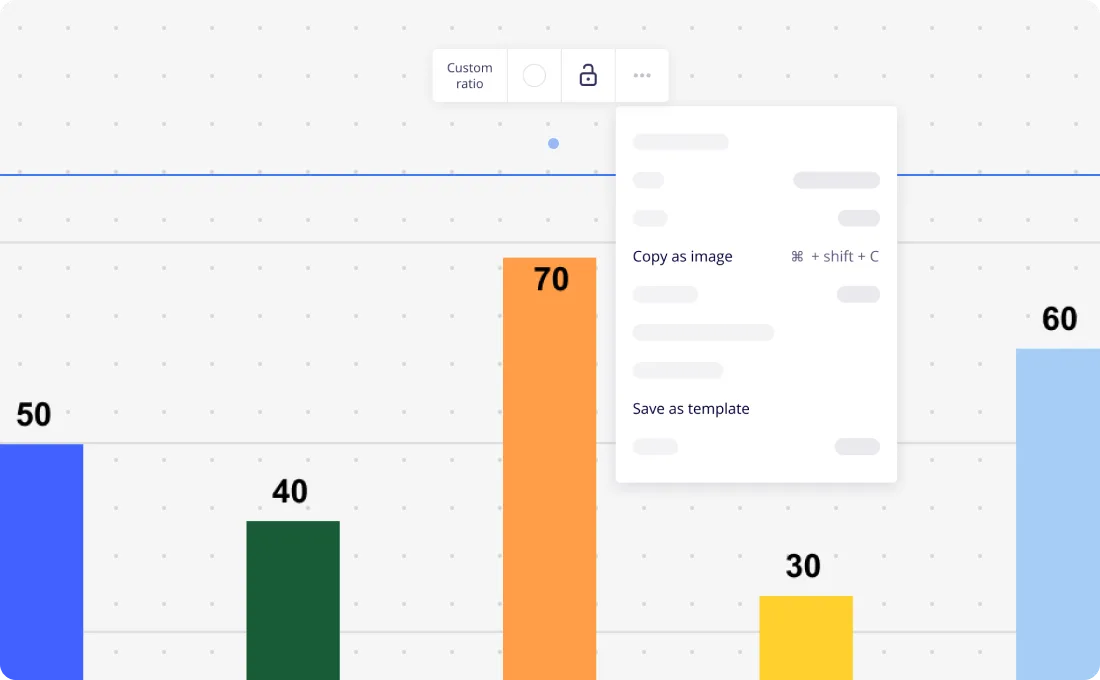

Wij helpen de meest innovatieve organisaties ter wereld beter samen te werken, elke dag opnieuw
"Met Miro gingen we in 10 maanden van projectbriefing naar marktintroductie. Dat duurt normaal gesproken 3 jaar bij PepsiCo."
Caroline de Diego
Senior Manager, Global Design & Marketing Innovation bij PepsiCo


"Door iedereen op Miro bij elkaar te brengen vinden de meest impactvolle initiatieven op het juiste moment plaats."
Lucy Starling
Product Operations Lead bij Asos


"Na een onboarding van 10 minuten kon het hele team met Miro aan de slag voor workshops. De keuze van onze organisatie voor dit product was een no-brainer."
Konrad Grzegory
Agile Transformation Lead bij CD PROJEKT RED


"Met de templates van Miro gingen we van nul naar een plan met alles erop en eraan, met alle activiteiten, ideeën en afhankelijkheden perfect in kaart gebracht."
Marc Zukerman
Senior Director of Project Management bij Hearst


“Met Miro kunnen al onze teams zich afstemmen op bepaalde tools en modellen: ze werken onafhankelijk en creëren producten die echt voldoen aan de behoeften van onze klanten.”
Luke Pittar
Sustainability Innovation & Design Coach bij The Warehouse Group


"Om echt innovatief te zijn, moet iedereen zich kunnen laten horen en moet iedereen altijd verder kunnen werken met ideeën van collega's. Met Miro kunnen we dat."
Brian Chiccotelli
Learning Experience Designer bij HP

Veelgestelde vragen over het maken van een staafdiagram
Hoe maak je een staafdiagram met meerdere variabelen?
Wanneer je in Miro een staafdiagram bewerkt in de tool Charts (Grafieken), klik dan op Enter om extra kolommen toe te voegen voor meer variabelen. Je kunt zoveel variabelen toevoegen als je wilt. Als je meer informatie wilt over het maken van een staafdiagram, ga dan naar het betreffende gedeelte in ons Helpcentrum.